BGMは動画の雰囲気やムードを決める上で重要な役割を果たします。Vlog、ショート動画、プロモーションビデオなど、どんな動画を編集していても、BGMを変更したいと思う場面は多いでしょう。
では、動画のBGMを変更するにはどうすればいいのでしょうか?ここでは、シンプルながら効果的な方法をご紹介します。
Windowsで動画のBGMを変更する方法
MiniTool MovieMakerは、Windows向けの無料動画編集ソフトウェアです。動画の編集や加工のために、様々なツールとエフェクト、ステッカーなどを備えています。動画の長さのトリミング、サイズの切り抜き、再生速度の変更、アスペクト比の変換、フィルターの適用など、色々な操作が実行可能にします。
また、MiniTool MovieMakerは透かしのない動画編集ソフトなので、プロフェッショナルな動画が作成できます。
下の手順に従って、MiniTool MovieMakerを使って動画のBGMを変更してみましょう。
ステップ1.ダウンロードしてインストールする
下のボタンをクリックして、MiniTool MovieMakerをPCにダウンロードしてインストールしてください。
MiniTool MovieMakerクリックしてダウンロード100%クリーン&セーフ
ステップ2.動画をインポートする
ソフトウェアを起動したら、「新規プロジェクト」ボタンをクリックしてメインインターフェイスにアクセスします。次に、「メディアファイルインポート」セクションをクリックして動画をアップロードします。次に、動画をタイムラインにドラッグ&ドロップします。
ステップ3.動画をミュートする
タイムライン上の動画クリップにスピーカーアイコンが付いています。このアイコンをクリックすると、動画の元の音声をすぐに消します。

ステップ4.新しいBGMを追加
MiniTool MovieMakerで動画に新しいBGMを追加する方法は2つあります。
方法1:内蔵の音声リソースを利用する
上部メニューバーの「オーディオ」タブに移動し、お気に入りの音楽クリップまたは効果音をダウンロードします。「+」アイコンをクリックしてタイムラインに追加します。
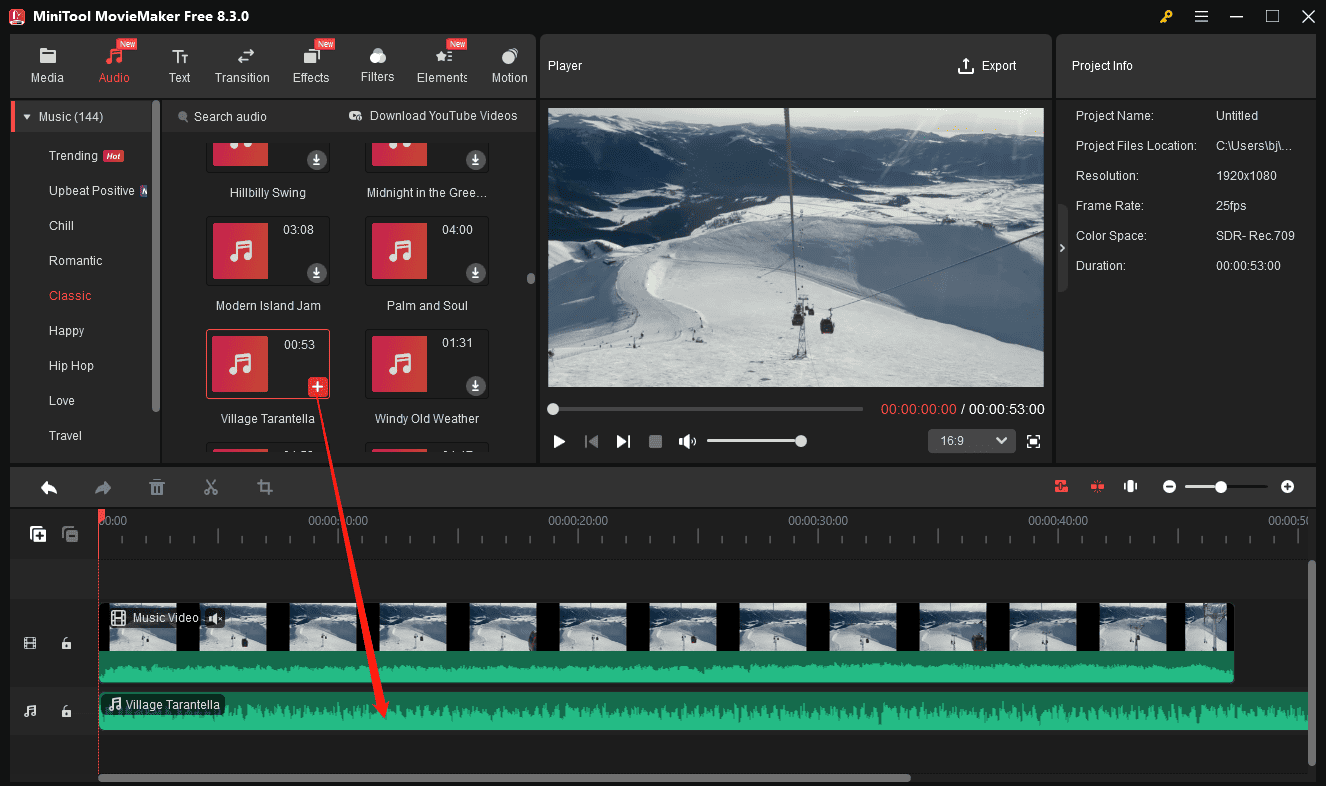
方法2:自分の音楽ファイルを利用する
「メディア」タブに切り替え、「メディアファイルインポート」ボタンをクリックしてオーディオファイルをアップロードします。その後、タイムラインにドラッグします。
ステップ5.音楽を編集する
1.音楽のプロパティを編集する
タイムライン上のオーディオクリップを選択し、右上の「オーディオプロパティ」セクションに進みます。スライダーをドラッグしてフェードイン/フェードアウト効果を適用したり、音量を調整したりできます。
2.音楽をトリミングする
マウスカーソルをクリップの開始点または終了点の上に置いて、 トリミングのアイコンが表示されたら、内側にドラッグして音楽を短くします。
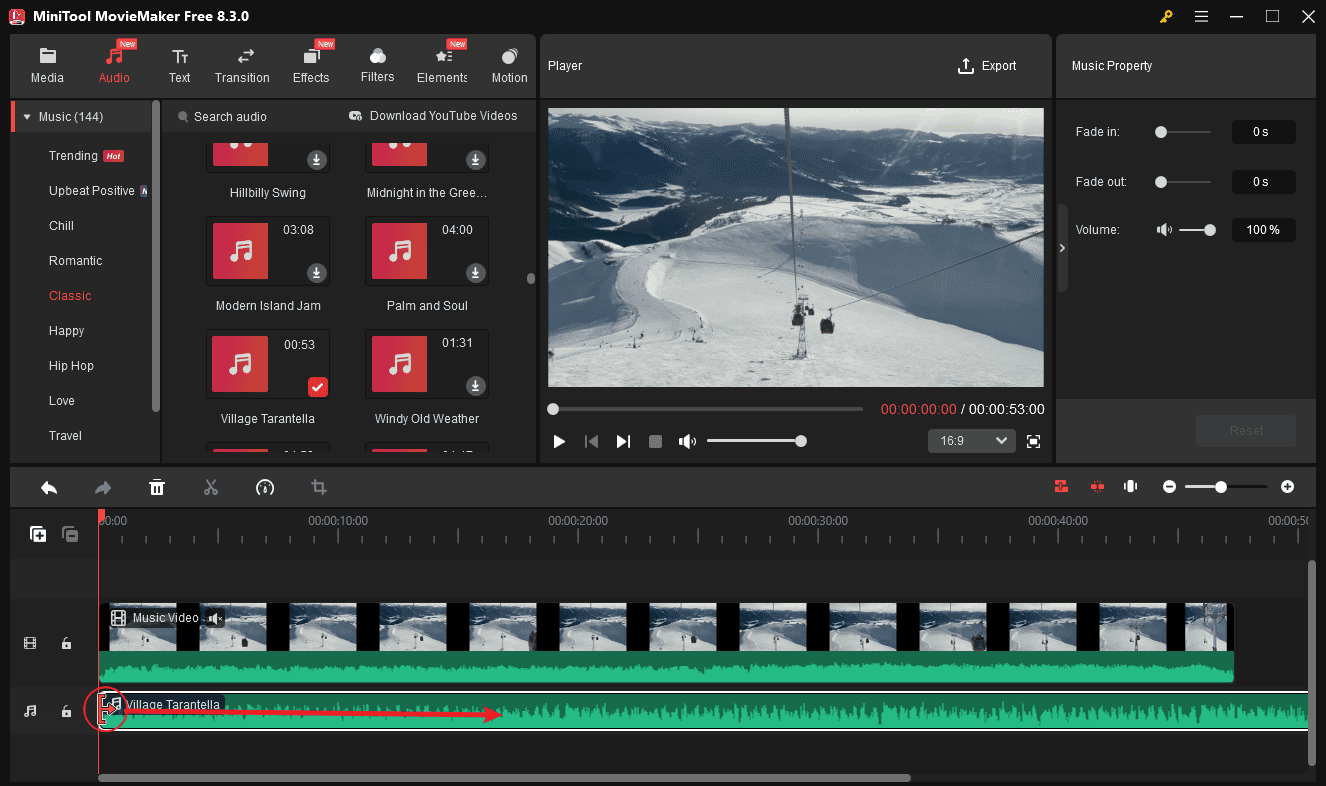
ステップ6.BGMを変えた動画をエクスポートする
右上の「エクスポート」ボタンをクリックします。動画のフォーマット、解像度、フレームレート、ビットレートなどの設定をカスタマイズすることができます。最後に、もう一度「エクスポート」ボタンをクリックして、動画の出力を開始します。
オンラインで動画のBGMを変更する方法
ソフトをダウンロードしたくない場合、オンラインツールを利用して、動画の音声を保ちながらバックグラウンドミュージックを変更することもできます。ここで、Online Video Cutter を強くおすすめします。
人気があるオンライン動画編集ツールであるOnline Video Cutterは、動画をプロフェッショナルにするために、豊富な動画・音声ツールを提供しています。動画の結合、動画のサイズ変更、手ぶれ補正、2倍数再生、動画の音量調整など、様々な編集が可能です。
Online Video Cutterを使用してオンラインでビデオのBGMを変更する手順は次のとおりです。
ステップ1.Online Video Cutterに動画をアップロードする
Online Video Cutterの公式サイトにアクセスします。「ビデオ」メニューを展開し、「ビデオにオーディオを追加」を選択します。次に、「ファイルを開く」ボタンをクリックして動画を追加します。
ステップ2.元の音楽を削除し、ボーカルは保持する
「オーディオ」タブに移動し、「ボーカルリムーバー」オプションを展開し、「ボーカルを残す」を選択します。これで、BGMを消す同時にボーカルを保持することができます。
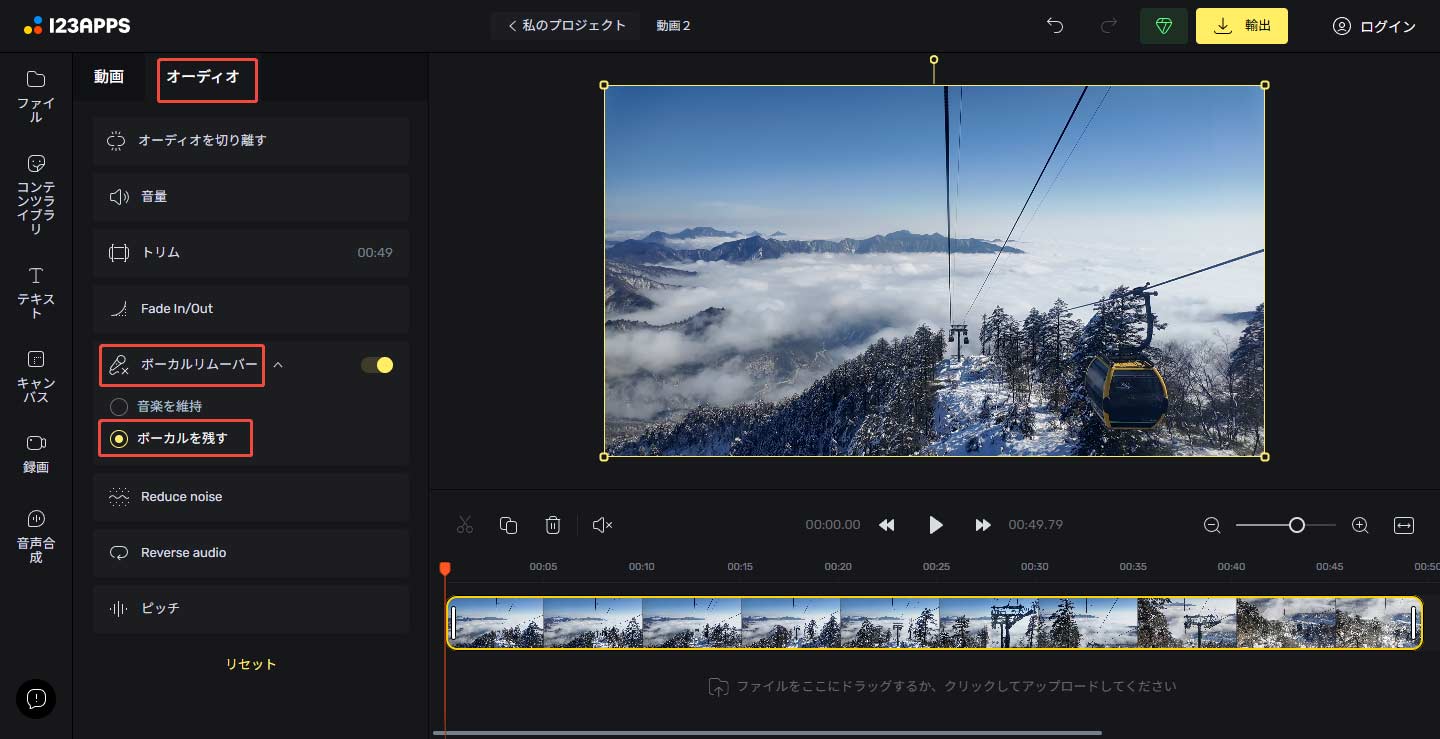
ステップ3.新しいBGMを追加する
「ファイル」に移動し、「ファイルを追加」ボタンをクリックして新しいBGMをアップロードします。アップロードすると、タイムラインに自動的に追加されます。あるいは、「コンテンツライブラリ」をクリックし、「音楽」を選択して好きな曲を参照して追加することもできます。
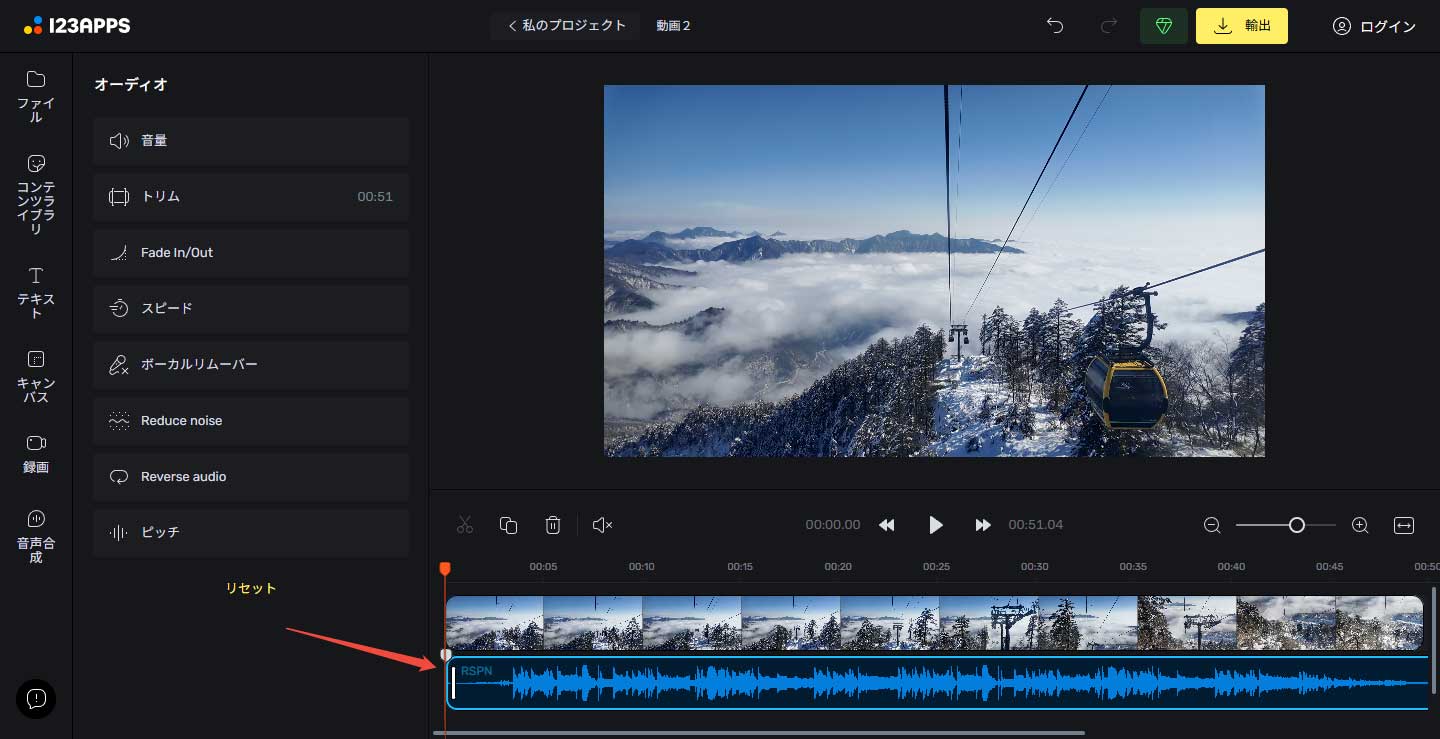
次に、音量の調整、トリミング、分割、速度の変更、ノイズの低減、ピッチの修正など音楽への編集を行うことができます。
ステップ4.動画を保存する
右上の「輸出」ボタンをクリックし、「フォーマット」を「MP4」に設定し、解像度を選択して「エクスポート」をクリックすると、プロジェクトの処理が開始されます。完了したら、「保存」をクリックして動画をPCにダウンロードします。
さいごに
動画の音声を変えるのは難しくありません。動画全体の音声を入れ替えたい場合でも、ボーカルはそのままにBGMだけを変えたい場合でも、本記事で紹介した方法をご参照ください。


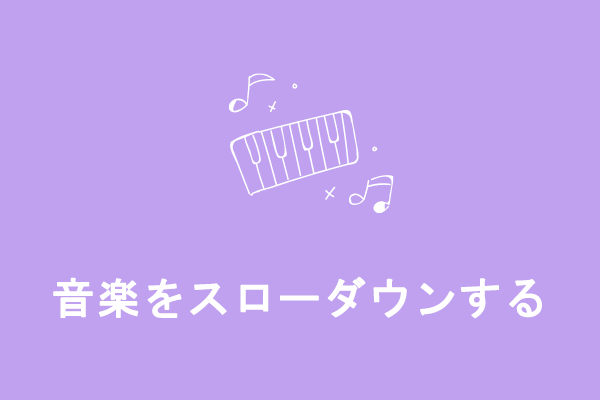

ユーザーコメント :